Catalyst-Datacollector-Sheet
- Einleitung
- Kompatibilität
- Voraussetzungen im CIO Cockpit
- Systemzugriff
- Systemzugang
- Konfigurationshinweise für das Datacollection-Management
- KPI-Umfang der Data Collection
Einleitung
Die Einbindung von Hard-/Software – im Folgenden „System" – ins CIO Cockpit erfordert neben der Erfassung im CIO Cockpit die Konfiguration der Datacollection. Die Datensammlung wird zentral über das Datacollection-Management (DCM) eingerichtet.
Kompatibilität
Unterstützte Systemversionen
- Aufwärts ab Cisco Catalyst 4500
- Aufwärts ab Cisco Catalyst 9200
Voraussetzungen im CIO Cockpit
Für die Einrichtung der Datensammlung ist vorab die Anlage des Systems im CIO Cockpit durchzuführen (siehe FAQs). Die Anlage kann entweder im CIO Cockpit-Webfrontend oder im Datacollection-Management (empfohlen) durchgeführt werden.
Anlage im CIO Cockpit-Webfrontend
Navigation zur Anlage im CIO Cockpit-Webfrontend:
- In der linken Leiste "Konfiguration" -> "Assets"
- Im Hauptfenster: "Hinzufügen", hier (mindestens) die Pflichtfelder ausfüllen und unter "Hersteller, Assettyp, Produkt" "Cisco Systems GmbH" -> "Netzwerkgerät" -> "Catalyst" auswählen
Anlage im Datacollection-Management
Navigation: "Datacollectors & Assets" -> "Add Datacollector system" -> Auswahl Vendor: Cisco und Product: Catalyst
Falls das System schon zu einem früheren Zeitpunkt angelegt wurde, kann dieses Asset mit Klick auf "Use existing element"
ausgewählt werden.
Systemzugriff
Benutzer und Berechtigungen
Für die Datensammlung sind notwendig:
- Ein Benutzer mit Zugriff auf das SSH-Terminal
- Berechtigung auf die Befehle:
- show version
- show interface
- terminal length 0
Dass ein Benutzer die korrekte Berechtigung erhält, kann auf zwei Wegen erreicht werden: Die Definition einer Parser-View oder der Definition von Berechtigungen auf dem Nutzer, der für die Datensammlung verwendet wird.
Parser-View (RBAC)
Definition einer Parser-View (RBAC), welche nur diese Befehle enthält:
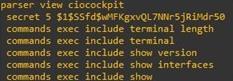
Nach der Definition des Parser-Views muss ein User angelegt werden:

Parser View einem User zuweisen
Beim Anlegen eines Users kann diesem eine Parser-View zugewiesen werden, dies kann durch folgenden Befehl erreicht werden:
- username < USERNAME > view < VIEW-NAME > algorithm-type sha256 secret < PWD-CLEARTEXT >
Das Passwort des Users wird durch diesen Befehl mit SHA256 gehasht.
Berechtigungen auf Benutzer
Eine andere Möglichkeit ist es, einen User mit mindestens folgenden Rechten anzulegen:
- Read Only Access
- Privilege 1
Dies kann man über folgenden Befehl erreichen:
- username < USERNAME > privilege < PRIVILEGE-LEVEL > algorithm-type sha256 secret < PWD-CLEARTEXT >
Beim Anlegen des Users mit diesem Befehl wird das Passwort mit SHA256 gehasht.
Systemzugang
Netzwerk und Firewall
Für die Kommunikation des Datacollectors mit dem System sind folgende Kommunikationswege erforderlich:
| Source | Destination | Port (default) | Protocol | Direction |
|---|---|---|---|---|
| datacollector-vm | Catalyst-IP | 22 (https) | TCP | Outbound |
Abweichungen von Standardeinstellungen, z.B. beim Port, sind entsprechend anzupassen.
Konfigurationshinweise für das Datacollection-Management
| Feldname | Erforderlicher Inhalt |
|---|---|
| Hostname | IP oder FQDN des Switches bzw. IP:Port oder FQDN:Port, falls der Port vom Default-Port (22) abweicht (z.B. catalyst.company.local oder 10.0.0.23:42) |
| Username | Username für die CIO Cockpit-Datensammlung |
| Password | Passwort für den Login mit dem gewählten User |
| Cockpit Reference | Der Eintrag für das System im CIO Cockpit (wird automatisch eingestellt) |
| Description | Eine Kurzbeschreibung des angelegten Assets (Freitextfeld) |
KPI-Umfang der Data Collection
Network-Job
| KPI | Erläuterung |
|---|---|
| assetID | Die CIO Cockpit-ID des Assets |
| hostName | Der Name des Assets |
| model | Die Modellbezeichnung des Assets |
| version | Betriebssystem-Version des Assets |
| serialNumber | Die Seriennummer des Assets |
| timestamp | Mikrosekundengenauer Zeitstempel des Host-OS, auf dem der Datacollector läuft (UTC) |
| Liste von Ports | Eine Liste aller Ports des Switches (siehe unten) |
Liste von Ports
| KPI | Erläuterung |
|---|---|
| portName | Vom System vergebener Name des Ports |
| portSpeed | Maximale Übertragungsgeschwindigkeit des Ports [kb/s] |
| portStatus | Status des Ports (UP = in Benutzung, DOWN = nicht in Benutzung) |
| portType | Die Art des Ports (Glasfaser, Kupfer, unbekannt) |
| portDisplayName | Vom Administrator vergebener Name für den Port |